Cara Menyesuaikan Command Prompt, Sesuaikan Ukuran Jendelanya di Windows 7
Bermacam Macam / / February 11, 2022
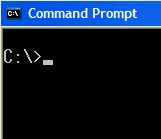
Prompt perintah Windows bukanlah sesuatu yang sering digunakan pengguna rata-rata akhir-akhir ini. Faktanya, dia tidak pernah melakukannya sejak Graphical User Interface atau GUI (baca penunjuk mouse dan ikon) muncul. Namun demikian, masih ada banyak penggunaan antarmuka yang cepat dan
Anda mungkin perlu menggunakannya
dari waktu ke waktu untuk mempercepat tugas-tugas tertentu.
Namun, saya pribadi merasa bahwa jendela dan pengaturan default dari command prompt tidak terlalu menenangkan untuk digunakan. Jika Anda sering menggunakan hal yang sama, Anda harus pertimbangkan untuk menyesuaikan itu sesuai kebutuhan dan kenyamanan Anda. Itulah tepatnya yang akan kita uraikan dalam posting ini hari ini.
Mulai
Ada beberapa cara untuk memunculkan jendela kustomisasi dan masing-masing memiliki signifikansinya sendiri.
Pada setiap instance yang terbuka, klik ikon kontrol (kiri atas jendela) dan pilih Properti. Perubahan di sini hanya berlaku untuk jendela saat ini. Jika Anda memilih Default pengaturan akan disimpan untuk contoh masa depan kecuali yang sekarang.
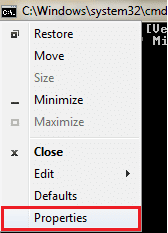
Jika Anda ingin menerapkan perubahan pada pintasan tertentu, klik kanan dan buka pintasannya Properti. Oleh karena itu, pengaturan hanya akan berlaku untuk pintasan tertentu. Ini juga berarti bahwa Anda dapat menerapkan pengaturan yang berbeda untuk jalan pintas yang berbeda.
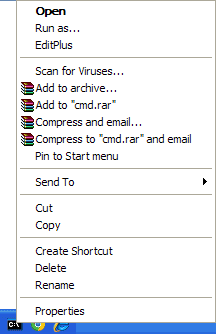
Ada hal-hal seperti ukuran jendela, ukuran buffer, warna dan font yang dapat dimodifikasi dengan mudah. Mari kita periksa dan pahami perilaku yang terkait dengan masing-masing dari mereka.
Tata Letak dan Ukuran Jendela
Saya menganggap ini sebagai yang paling penting karena sangat sulit untuk bekerja pada jendela default (dengan tinggi dan lebar yang sangat kecil). Bagian untuk Ukuran Jendela: memungkinkan Anda menentukan panjang Anda sendiri untuk jendela. Tekan dan coba nilai yang berbeda untuk membuatnya pas dengan layar Anda.

Layar Ukuran buffer mendefinisikan jumlah area gulir yang ingin Anda miliki. Ini berfungsi sebagai penyesuaian yang luar biasa bagi orang-orang yang membutuhkan sesi panjang. Ini memungkinkan mereka menggulir dan memeriksa berbagai hal.
Saya sarankan Anda memeriksa Biarkan jendela posisi sistem. Itulah yang bekerja paling baik kecuali Anda membutuhkan sesuatu yang sangat spesifik.
Pilihan umum
Dari Pilihan tab Anda dapat memilih Ukuran Kursor dan beralih di antara dua Pilihan tampilan (sementara pada tampilan jendela, pengaturan tata letak Anda akan berlaku).
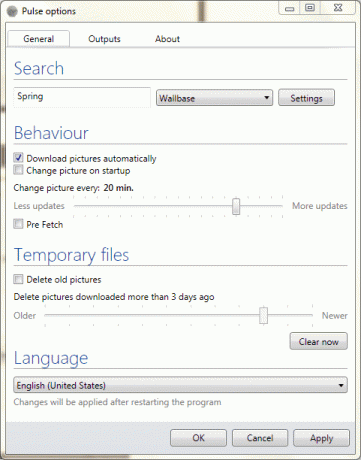
Hal-hal yang lebih penting di sini adalah Sejarah Perintah dan Edit Opsi.
- Ukuran buffer mewakili jumlah perintah yang akan diingat dan tersedia dengan panah atas/bawah.
- Jumlah Buffer menunjukkan jumlah maksimum buffer independen yang akan dibuat dan tersedia untuk beberapa instance secara bersamaan.
- Memeriksa Buang Duplikat Lama jika Anda tidak ingin memori tersumbat dengan perintah duplikat dalam ukuran buffer yang ditetapkan.
- Mode Edit Cepat sangat bagus untuk digunakan saat Anda melakukan banyak hal aktivitas salin dan tempel. Dengan ini dicentang, Anda cukup menyorot teks yang akan disalin dan klik kanan untuk menempel.
- Masukkan Mode memungkinkan Anda menyisipkan karakter di lokasi kursor. Jika tidak, kontrasnya adalah mencoret dan menimpa yang berikut ini karakter.
- Selesai Otomatis hanya muncul di Default mode. Saat aktif, Anda dapat menekan tab untuk melengkapi nama file/direktori dengan mudah.
Pilihan Font dan Warna
Ini mungkin tidak terlalu penting. Tetapi di tempat kerja Anda harus mengonfigurasinya ke nyamankan matamu dan pilih warna dan font yang paling cocok untuk Anda.
Anda dapat mengubah ukuran font (tergantung pada seberapa jauh Anda duduk dari monitor) dan jenis font (tergantung pada apa yang Anda suka).

Dalam hal warna, Anda harus cukup bijak untuk memilih latar belakang dan warna font dalam kontras yang tepat.
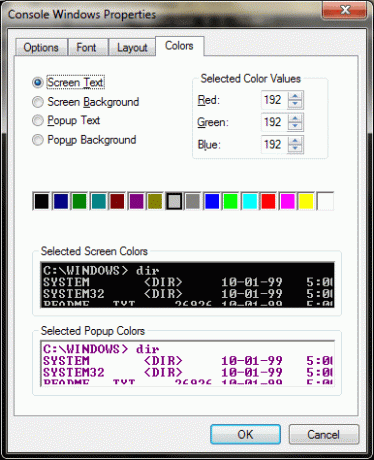
Catatan: Saat Anda membuat perubahan, pratinjaunya akan tersedia di Pratinjau Jendela. Ini memberi Anda perkiraan perubahan Anda.
Kesimpulan
Upaya kami, melalui artikel ini, hanya memberi tahu Anda opsi yang dapat disesuaikan dengan perilakunya masing-masing. Memilih nilai dan memutuskan apa yang paling cocok untuk Anda akan datang dengan beberapa pukulan dan cobaan.
Beri tahu kami jika Anda merasa kami melewatkan sesuatu. Kami akan lebih dari senang untuk memasangnya.
Terakhir diperbarui pada 02 Februari 2022
Artikel di atas mungkin berisi tautan afiliasi yang membantu mendukung Guiding Tech. Namun, itu tidak mempengaruhi integritas editorial kami. Konten tetap tidak bias dan otentik.



